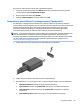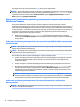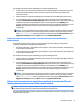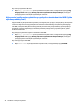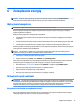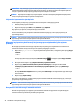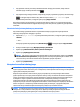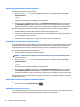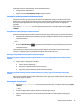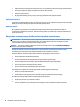User Guide - Windows 10
Aby skongurować wiele urządzeń wyświetlających, wykonaj następujące kroki:
1. Podłącz zewnętrzny koncentrator (zakupiony osobno) do złącza DisplayPort w komputerze za pomocą
przewodu DP do DP (zakupiony osobno). Sprawdź, czy zasilacz koncentratora jest podłączony do
zasilania sieciowego.
2. Podłącz zewnętrzne urządzenia wyświetlające do portów VGA lub portów DisplayPort koncentratora.
3. Gdy system Windows wykryje monitor podłączony do koncentratora DP, zostanie wyświetlane okno
dialogowe Powiadomienie o topologii DisplayPort. Kliknij odpowiednie opcje, aby skongurować swoje
wyświetlacze. Dostępne opcje wyświetlania obrazu na wielu wyświetlaczach to Duplikuj, która
powoduje powielenie ekranu komputera na wszystkich włączonych urządzeniach wyświetlających, oraz
Rozszerz, która powoduje rozszerzenie obrazu na ekranie na wszystkie włączone urządzenia
wyświetlające.
UWAGA: Jeśli to okno dialogowe nie zostanie wyświetlone, sprawdź, czy każde zewnętrzne urządzenie
wyświetlające jest podłączone do odpowiedniego portu koncentratora. Aby uzyskać więcej informacji,
wpisz panel sterowania w polu wyszukiwania na pasku zadań, wybierz Panel sterowania, wybierz
Wygląd i personalizacja. W obszarze Ekran wybierz opcję Dopasuj rozdzielczość.
Podłączanie wyświetlaczy do komputerów z kartami
gracznymi Intel (z wbudowanym
koncentratorem)
W przypadku wewnętrznego koncentratora i karty gracznej Intel można podłączyć maksymalnie 3
urządzenia wyświetlające w następujących konguracjach:
●
Dwa monitory DP 1920 × 1200 podłączone do komputera + jeden monitor VGA 1920 x 1200 podłączony
do opcjonalnej stacji dokowania
●
Jeden monitor DP 2560 × 1600 podłączony do komputera + jeden monitor VGA 1920 x 1200 podłączony
do opcjonalnej stacji dokowania
Aby skongurować wiele urządzeń wyświetlających, wykonaj następujące kroki:
1. Podłącz zewnętrzne urządzenia wyświetlające do portów VGA lub portów DisplayPort (DP) w podstawie
komputera lub stacji dokowania.
2. Gdy system Windows wykryje monitor podłączony do koncentratora DP, zostanie wyświetlane okno
dialogowe Powiadomienie o topologii DisplayPort. Kliknij odpowiednie opcje, aby skongurować swoje
wyświetlacze. Dostępne opcje wyświetlania obrazu na wielu wyświetlaczach to Duplikuj, która
powoduje powielenie ekranu komputera na wszystkich włączonych urządzeniach wyświetlających, oraz
Rozszerz, która powoduje rozszerzenie obrazu na ekranie na wszystkie włączone urządzenia
wyświetlające.
UWAGA: Jeśli to okno dialogowe nie zostanie wyświetlone, sprawdź, czy każde zewnętrzne urządzenie
wyświetlające jest podłączone do odpowiedniego portu koncentratora. Aby uzyskać więcej informacji,
wpisz panel sterowania w polu wyszukiwania na pasku zadań, wybierz Panel sterowania, wybierz
Wygląd i personalizacja. W obszarze Ekran wybierz opcję Dopasuj rozdzielczość.
Wykrywanie bezprzewodowych wyświetlaczy zgodnych ze standardem Miracast
i nawiązywanie połączenia z nimi (tylko wybrane modele)
UWAGA: Aby sprawdzić rodzaj posiadanego ekranu (zgodny z technologią Miracast lub Intel WiDi), zapoznaj
się z dokumentacją dostarczoną z telewizorem lub dodatkowym wyświetlaczem.
Aby wykryć bezprzewodowy wyświetlacz zgodny ze standardem Miracast i nawiązać z nim połączenie, należy
wykonać poniższe czynności.
Korzystanie z wideo 31